Excel में वर्कशीट में Google खोज परिणाम कैसे भरें?
कुछ मामलों में, आपको Google में कुछ महत्वपूर्ण कीवर्ड खोज करने और शीर्ष खोज परिणाम रिकॉर्ड को एक वर्कशीट में रखने की आवश्यकता हो सकती है जिसमें लेख का शीर्षक और हाइपरलिंक शामिल हो। यह आलेख कक्षों में दिए गए कीवर्ड के आधार पर Google खोज परिणामों को वर्कशीट में पॉप्युलेट करने में सहायता के लिए एक वीबीए विधि प्रदान करता है।
Google खोज परिणामों को VBA कोड के साथ वर्कशीट में पॉप्युलेट करें
Google खोज परिणामों को VBA कोड के साथ वर्कशीट में पॉप्युलेट करें
मान लीजिए कि आपको नीचे दिए गए स्क्रीनशॉट के अनुसार कॉलम ए में सूचीबद्ध कीवर्ड खोजने की आवश्यकता है, तो कृपया इन कीवर्ड के Google खोज परिणामों को वीबीए कोड के साथ संबंधित कॉलम में पॉप्युलेट करने के लिए निम्नानुसार कार्य करें।

1। दबाएं ऑल्ट + F11 कुंजी को खोलने के लिए अनुप्रयोगों के लिए माइक्रोसॉफ्ट विज़ुअल बेसिक खिड़की.
2। में अनुप्रयोगों के लिए माइक्रोसॉफ्ट विज़ुअल बेसिक विंडो, कृपया क्लिक करें सम्मिलित करें > मॉड्यूल. फिर VBA कोड को कॉपी करके कोड विंडो में पेस्ट करें।
वीबीए कोड: Google खोज परिणामों को वर्कशीट में पॉप्युलेट करें
Sub xmlHttp()
'Updated by Extendoffice 2018/1/30
Dim xRg As Range
Dim url As String
Dim xRtnStr As String
Dim I As Long, xLastRow As Long
Dim xmlHttp As Object, xHtml As Object, xHtmlLink As Object
On Error Resume Next
Set xRg = Application.InputBox("Please select the keywords you will search in Google:", "KuTools for Excel", Selection.Address, , , , , 8)
If xRg Is Nothing Then Exit Sub
Application.ScreenUpdating = False
xLastRow = xRg.Rows.Count
Set xRg = xRg(1)
For I = 0 To xLastRow - 1
url = "https://www.google.co.in/search?q=" & xRg.Offset(I) & "&rnd=" & WorksheetFunction.RandBetween(1, 10000)
Set xmlHttp = CreateObject("MSXML2.serverXMLHTTP")
xmlHttp.Open "GET", url, False
xmlHttp.setRequestHeader "Content-Type", "text/xml"
xmlHttp.setRequestHeader "User-Agent", "Mozilla/5.0 (Windows NT 6.1; rv:25.0) Gecko/20100101 Firefox/25.0"
xmlHttp.send
Set xHtml = CreateObject("htmlfile")
xHtml.body.innerHTML = xmlHttp.ResponseText
Set xHtmlLink = xHtml.getelementbyid("rso").getelementsbytagname("H3")(0).getelementsbytagname("a")(0)
xRtnStr = Replace(xHtmlLink.innerHTML, "<EM>", "")
xRtnStr = Replace(xRtnStr, "</EM>", "")
xRg.Offset(I, 1).Value = xRtnStr
xRg.Offset(I, 2).Value = xHtmlLink.href
Next
Application.ScreenUpdating = True
End Sub3। दबाएं F5 कोड चलाने की कुंजी. पॉप अप में एक्सेल के लिए कुटूल संवाद बॉक्स में, कृपया उन कीवर्ड वाले कक्षों का चयन करें जिन्हें आप खोजेंगे, और फिर क्लिक करें OK बटन। स्क्रीनशॉट देखें:
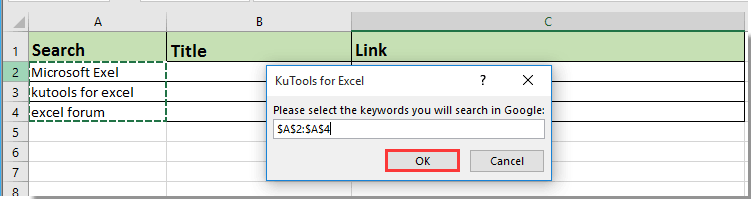
फिर शीर्षक और लिंक सहित सभी खोज परिणाम कीवर्ड के आधार पर संबंधित कॉलम सेल में भर दिए जाते हैं। स्क्रीनशॉट देखें:

संबंधित आलेख:
- वर्कबुक ओपन पर निर्दिष्ट डेटा के साथ कॉम्बो बॉक्स कैसे भरें?
- एक्सेल ड्रॉप डाउन सूची में मानों का चयन करते समय अन्य कोशिकाओं को स्वचालित रूप से कैसे पॉप्युलेट करें?
- एक्सेल ड्रॉप डाउन सूची में मानों का चयन करते समय अन्य कोशिकाओं को स्वचालित रूप से कैसे पॉप्युलेट करें?
सर्वोत्तम कार्यालय उत्पादकता उपकरण
एक्सेल के लिए कुटूल के साथ अपने एक्सेल कौशल को सुपरचार्ज करें, और पहले जैसी दक्षता का अनुभव करें। एक्सेल के लिए कुटूल उत्पादकता बढ़ाने और समय बचाने के लिए 300 से अधिक उन्नत सुविधाएँ प्रदान करता है। वह सुविधा प्राप्त करने के लिए यहां क्लिक करें जिसकी आपको सबसे अधिक आवश्यकता है...

ऑफिस टैब ऑफिस में टैब्ड इंटरफ़ेस लाता है, और आपके काम को बहुत आसान बनाता है
- Word, Excel, PowerPoint में टैब्ड संपादन और रीडिंग सक्षम करें, प्रकाशक, एक्सेस, विसियो और प्रोजेक्ट।
- नई विंडो के बजाय एक ही विंडो के नए टैब में एकाधिक दस्तावेज़ खोलें और बनाएं।
- आपकी उत्पादकता 50% बढ़ जाती है, और आपके लिए हर दिन सैकड़ों माउस क्लिक कम हो जाते हैं!

